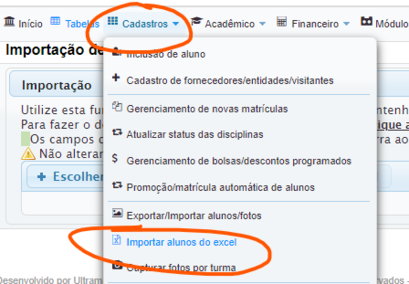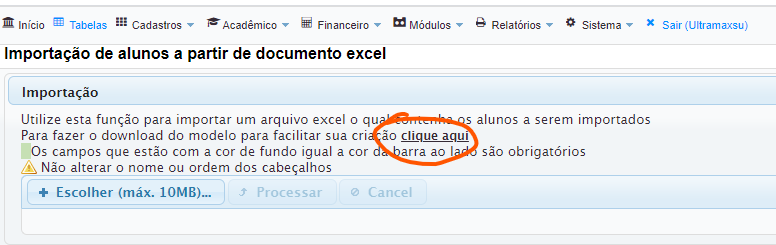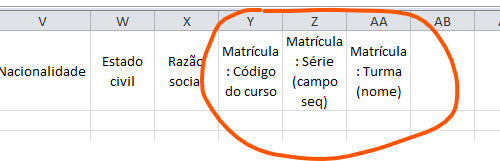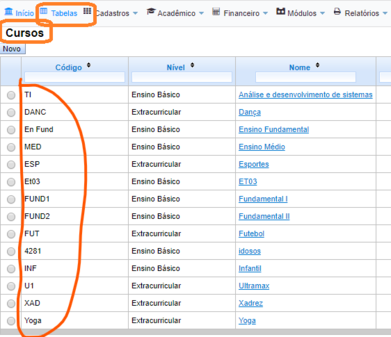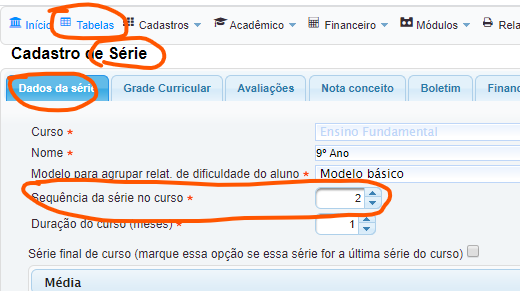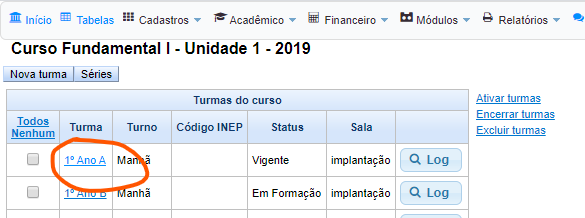Mudanças entre as edições de "GE - Importação de alunos por Excel"
m (Explicação sobre a parte da filiação) |
|||
| Linha 1: | Linha 1: | ||
| − | == Introdução == | + | ==Introdução== |
Utilize esta função para cadastrar alunos com base nos dados dos alunos informados num arquivo do Excel. | Utilize esta função para cadastrar alunos com base nos dados dos alunos informados num arquivo do Excel. | ||
| Linha 8: | Linha 8: | ||
'''Limitações:''' | '''Limitações:''' | ||
| − | * No arquivo Excel não tem todos os campos do cadastro do aluno, somente os campos principais. | + | *No arquivo Excel não tem todos os campos do cadastro do aluno, somente os campos principais. |
| − | * É possível matricular alunos mas as matrículas são geradas sem o financeiro. Somente a matrícula no curso. Caso necessário gerar o financeiro pode ser feito posteriormente pelo sistema. | + | *É possível matricular alunos mas as matrículas são geradas sem o financeiro. Somente a matrícula no curso. Caso necessário gerar o financeiro pode ser feito posteriormente pelo sistema. |
| − | == Como preencher o arquivo Excel == | + | ==Como preencher o arquivo Excel== |
Acesse o menu abaixo: | Acesse o menu abaixo: | ||
[[Arquivo:Ge imp excel 1.png|nenhum|miniaturadaimagem|409x409px]] | [[Arquivo:Ge imp excel 1.png|nenhum|miniaturadaimagem|409x409px]] | ||
| Linha 46: | Linha 46: | ||
Deve ser informado no Excel, por exemplo, a turma "A". | Deve ser informado no Excel, por exemplo, a turma "A". | ||
| − | == Como importar o arquivo Excel depois de preenchido == | + | === Filiação === |
| + | O modelo de importação passa a conter as colunas para a informação da filiação e responsáveis do aluno, essas colunas não são de preenchimento obrigatório, contudo se faz necessário notar e atender algumas regras: | ||
| + | |||
| + | * Se for preenchido o nome será compreendido que se deseja informar aquela filiação/responsável, nesse caso são obrigatórios que se preenchas as seguintes colunas | ||
| + | ** Parentesco | ||
| + | ** Nome | ||
| + | ** Sexo | ||
| + | ** CPF | ||
| + | ** RG | ||
| + | ** Celular | ||
| + | ** Email | ||
| + | ** CEP, se o CEP não for igual ao do aluno se deve informar os demais campos de endereço | ||
| + | * Para se informar o responsável financeiro/pedagógico, caso ele seja informado anteriormente na filiação 1 ou 2 pode apenas ser preenchido o campo CPF de forma que o sistema fará a inferência de que é aquela pessoa e a atribuirá como tal responsável | ||
| + | |||
| + | ==Como importar o arquivo Excel depois de preenchido== | ||
Acesse o menu abaixo: | Acesse o menu abaixo: | ||
[[Arquivo:Ge imp excel 1.png|nenhum|miniaturadaimagem|409x409px]] | [[Arquivo:Ge imp excel 1.png|nenhum|miniaturadaimagem|409x409px]] | ||
Edição das 12h40min de 14 de março de 2023
Introdução
Utilize esta função para cadastrar alunos com base nos dados dos alunos informados num arquivo do Excel.
Essa importação é útil para facilitar a importação/cadastro de vários alunos de uma vez.
Esta função permite incluir o cadastro do aluno e também fazer a matrícula dos mesmos.
Limitações:
- No arquivo Excel não tem todos os campos do cadastro do aluno, somente os campos principais.
- É possível matricular alunos mas as matrículas são geradas sem o financeiro. Somente a matrícula no curso. Caso necessário gerar o financeiro pode ser feito posteriormente pelo sistema.
Como preencher o arquivo Excel
Acesse o menu abaixo:
Clique no link destacado abaixo para obter um modelo do arquivo Excel. É obrigatório preencher o arquivo Excel exatamente no mesmo modelo desse arquivo, ou seja, com as colunas na mesma ordem do modelo.
Os campos em verde abaixo, são obrigatórios:
Nas colunas abaixo, referente a matrícula do aluno, esses campos precisam ser preenchidos conforme abaixo:
Matrícula: Código do curso
Esse campo deve ser o código do curso que está no menu Tabelas -> Cursos, conforme abaixo:
Matrícula: Série
Esse campo deve ser a sequência da série no curso que está no menu Tabelas -> Séries, no campo "Sequência da série no curso", conforme abaixo:
Matrícula: Turma
Esse campo deve ser o nome da turma conforme o menu Tabelas -> Cursos -> Turmas, abaixo:
Clique na turma:
Depois na aba "Manutenção":
Deve ser informado no Excel, por exemplo, a turma "A".
Filiação
O modelo de importação passa a conter as colunas para a informação da filiação e responsáveis do aluno, essas colunas não são de preenchimento obrigatório, contudo se faz necessário notar e atender algumas regras:
- Se for preenchido o nome será compreendido que se deseja informar aquela filiação/responsável, nesse caso são obrigatórios que se preenchas as seguintes colunas
- Parentesco
- Nome
- Sexo
- CPF
- RG
- Celular
- CEP, se o CEP não for igual ao do aluno se deve informar os demais campos de endereço
- Para se informar o responsável financeiro/pedagógico, caso ele seja informado anteriormente na filiação 1 ou 2 pode apenas ser preenchido o campo CPF de forma que o sistema fará a inferência de que é aquela pessoa e a atribuirá como tal responsável
Como importar o arquivo Excel depois de preenchido
Acesse o menu abaixo:
Clique no botão "Escolher" e selecione o arquivo Excel a ser importado.
Depois clique em "Processar".
O sistema irá mostrar um resumo da importação e caso tenha algum campo inválido no Excel irá mostrar detalhadamente as correções que precisam ser feitas